 Microsoft Outlook 2000 - Reparatur einer übergroßen PST-Datenbank
Microsoft Outlook 2000 - Reparatur einer übergroßen PST-Datenbank - 04.03.2012
von Thomas Windscheif / Microlinc
Betrifft: Windows XP
Symptom:
Outlook meldet "Auf die Datei [..] kann nicht zugegriffen werden", bei z.B. Löschaufträgen oder beim Öffnen von Unterordnern.
Die aktuelle Ordnergröße der PST-Datei übersteigt die vorgesehende Maximalgröße. Beim Öffnen der PST-Datei mit einer neueren Versiono von Outlook (z.B. Outlook 2003) meldet dieses das man mittels Shift+Entf Dateien löschen sollte, da die Datei zu groß ist.
Lösung:
Möglichkeit A:
1) Zuerst mittels des Datenbankreparaturprogramms (ScanPST) die Datenbank überprüfen.
2) Dieses Tool liegt bei MS Outlook 2000 (Windows XP) unter "c:\Programme\Gemeinsame Dateien\System\MSMAPI\1031\".
3) Die PST-Datei findet man i. d. R. unter "C:\Dokumente und Einstellungen\[Ihr Benutzername]\Lokale Einstellungen\Anwendungsdaten\Microsoft\Outlook\" und heißt "outlook.pst". Unter Umständen muss man im Arbeitsplatz unter dem Menüpunkt Extras>Ordneroptionen im Reiter Ansicht unter "Versteckte Dateien und Ordner" "Alle Dateien und Ordner anzeigen" auswählen um den Ordner Lokale Einstellungen im Benutzerordner sehen zu können.
4) Die Konsistenzprüfung kann bis zu eine Stunde dauern.
5) Anschließend - sofern Fehler gefunden worden - Reparieren auswählen. Dieser Vorgang kann ebenfalls einige Zeit beanspruchen.
6) Nach Abschluss der Reparatur bitte nochmals versuchen Outlook zu öffnen und E-Mails zu löschen bzw. Ordner zu öffnen. Sollte der Fehler nicht behoben sein Möglichkeit B beachten.
Möglichkeit B:
Sollte die normale Reparatur keinen Erfolg haben und die Ordnergröße übersteigt die Maximalgröße von 2GB.
Muss man die PST-Datei cutten, Microsoft stellt hierfür ein Tool zur Verfügung:
http://support.microsoft.com/kb/296088
1) Tool herunterladen.
2) Kopie der PST-Datei erstellen. (Sicherung!)
3) Heruntergeladene Datei extrahieren.
4) "PST2GB.exe" öffnen
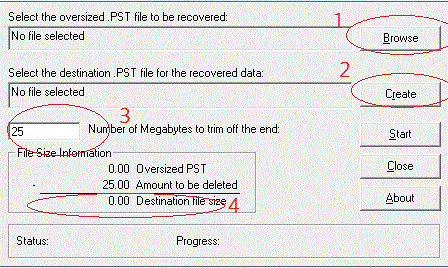
5) Wählen Sie die Übergroße PST-Datei durch Klicken auf "Browse" (siehe Abbildung: 1).
Die Datei liegt i. d. R. im Ordner "C:\Dokumente und Einstellungen\[Benutzername]\Lokale Einstellungen\Anwendungsdaten\Microsoft\Outlook\" und lautet "outlook.pst".
6) Geben Sie den Zieldateinamen an (siehe Abbildung: 2). Am Besten im gleichen Ordner wie die Ursprungsdatei.
7) Geben Sie die MB-Zahl die vom Ende der Datei abgeschnitten werden soll an (siehe Abbildung: 3), damit die Datenbank wieder eine Größe unter 2 GB hat. Die zukünftige Dateigröße wird unter "Destination file size" (siehe Abbildung: 4).